Microsoft Planner не отображается в Teams: 4 способа устранить проблему
 Есть проблемы с тем, что Microsoft Planner не отображается в Teams? Вы не одиноки. Многие пользователи сталкиваются с этой проблемой, но не беспокойтесь — я собрал несколько решений, которые помогут вам быстро запустить Planner.
Есть проблемы с тем, что Microsoft Planner не отображается в Teams? Вы не одиноки. Многие пользователи сталкиваются с этой проблемой, но не беспокойтесь — я собрал несколько решений, которые помогут вам быстро запустить Planner.
Почему я не вижу приложение Planner в Teams?
Это может произойти из-за сбоев в Teams или проблем с кэшем. Если Planner не включен в Центре администрирования, вы также столкнетесь с этой проблемой.
Что я могу сделать, если Microsoft Planner не отображается в Teams?
1. Закройте и перезапустите Teams
- Найдите значок Microsoft Teams на панели задач (обычно внизу вашего экрана).
- Щелкните правой кнопкой мыши на значке Teams и выберите Выйти.
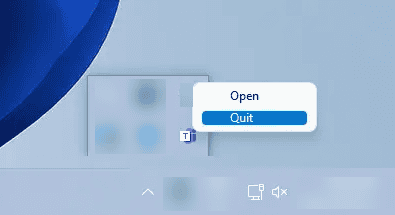
- Откройте приложение Microsoft Teams снова, чтобы проверить, загружается ли Planner.
2. Убедитесь, что Planner включен администратором
- Если у вас есть доступ администратора, перейдите в Центр администрирования Microsoft 365.
- Перейдите в Настройки > Сервисы и дополнения.
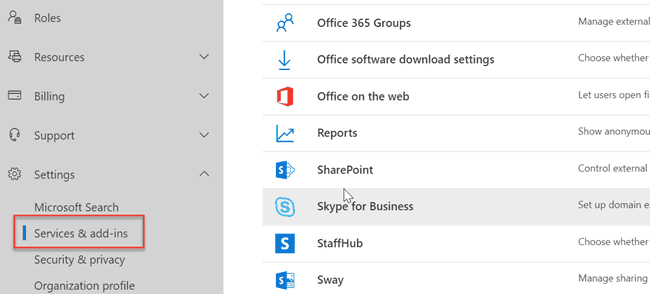
- Убедитесь, что Microsoft Planner включен.
- Наконец, убедитесь, что человек, добавляющий план, имеет разрешение на добавление групп в аренду.
3. Добавить план как веб-сайт
- Перейдите в Planner в интернете.
- Нажмите на Новый план.
- Установите имя и сделайте план Частным.
- Добавьте участников, которым нужно предоставить доступ к плану.
- Скопируйте ссылку на план.
- Откройте ваш канал в Teams и нажмите на Добавить новую вкладку.

- Выберите Веб-сайт и вставьте ссылку на план.
Этот метод является обходным решением, если ваш план не отображается в частном канале. Читать далее об этой теме
- Каналы Microsoft Teams получают потоковые ответы, рабочие процессы с поддержкой эмодзи и многое другое
- Microsoft Planner получает обновления ИИ и массовое редактирование
- Microsoft Teams добавляет ленту в стиле социальный для индивидуальных обновлений
4. Очистите кэш Teams
- Убедитесь, что Microsoft Teams полностью закрыт. Вы можете сделать это, следуя шагам из Решения 1.
-
Нажмите Win + R и вставьте
%appdata%\Microsoft\Teams
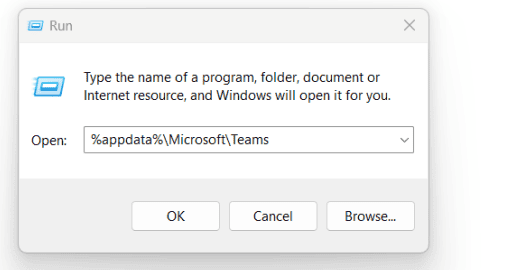
- Выделите все файлы и папки в каталоге (обычно нажатием Ctrl + A).
- Щелкните правой кнопкой мыши и выберите Удалить.
- Откройте Microsoft Teams снова, чтобы проверить, отображается ли теперь Planner.
Если это не сработает, возможно, вам придется переустановить Teams, чтобы устранить проблему. К сожалению, это не единственная проблема, многие сообщали, что Microsoft Planner вообще не работает.
Это не единственная проблема, и многие сообщали, что уведомления не работают в Planner, а также что Planner не сохраняет комментарии, но мы уже обсудили эти проблемы в отдельных руководствах.













